Windows 10 collecte des informations sur ses utilisateurs et les renvoie à Microsoft afin que les développeurs puissent améliorer les futures versions de Windows. De nombreux utilisateurs sont préoccupés par leur vie privée, c'est pourquoi nous allons aujourd'hui vous montrer comment désactiver l'expérience client Microsoft sur Windows 10.
Qu'est-ce que l'expérience client Microsoft et comment la désactiver dans Windows 10?
Le programme d'amélioration de l'expérience client Microsoft a été conçu pour collecter des informations sur la façon dont vous utilisez certains programmes Microsoft afin que Microsoft puisse les améliorer à l'avenir. Selon Microsoft, ils ne collectent pas vos informations personnelles telles que votre nom, adresse ou numéro de téléphone avec le programme d'amélioration de l'expérience client, vos informations personnelles sont donc en sécurité. Malheureusement, il n'existe aucun moyen de vérifier les données collectées par cette fonctionnalité.Par conséquent, de nombreux utilisateurs ont l'impression que cette fonctionnalité viole leur vie privée. Si vous êtes préoccupé par votre vie privée, sachez que vous pouvez désactiver cette fonctionnalité.
Comment - Désactiver l'expérience client Microsoft sur Windows 10
Solution 1 - Utiliser la stratégie de groupe
Selon les utilisateurs, vous pouvez désactiver cette fonctionnalité simplement en utilisant l'éditeur de stratégie de groupe local. Pour désactiver l'expérience client Microsoft, procédez comme suit:
- presse Touche Windows + R et entrez gpmc.msc. presse Entrer ou cliquez sur D'accord.
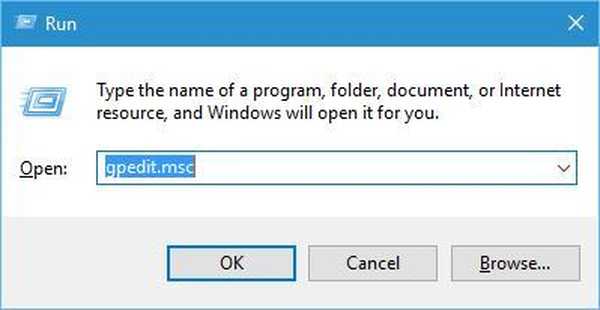
- Lorsque l'éditeur de stratégie de groupe local s'ouvre, accédez à Configuration ordinateur> Modèles d'administration> Système> Gestion des communications Internet> Communication Internet paramètres dans le volet gauche.
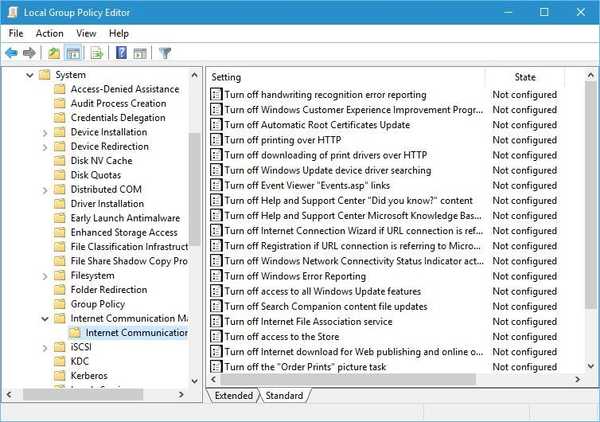
- Dans le volet droit, recherchez Désactiver le programme d'amélioration de l'expérience utilisateur Windows et double-cliquez dessus pour ouvrir ses propriétés.
- Sélectionner Activée option et cliquez sur Appliquer et D'accord pour enregistrer les modifications.
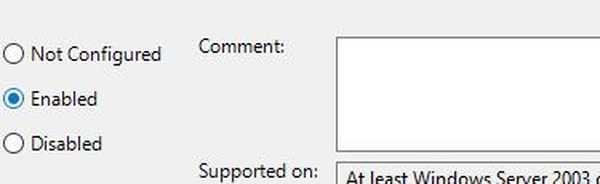
Solution 2 - Désactiver le programme d'amélioration de l'expérience client dans Word
Comme nous l'avons mentionné précédemment, de nombreuses applications Microsoft utilisent le programme d'amélioration de l'expérience client et les outils Office ne font pas exception. Si vous utilisez l'un des outils Office sur votre PC, vous devrez désactiver cette fonctionnalité pour chaque outil. Pour désactiver cette fonctionnalité dans Word, procédez comme suit:
- Aller à Fichier et choisissez Options du menu.
- Accédez au Centre de confiance languette.
- Clique le Paramètres du centre de confiance bouton.
- Allez maintenant à la Options de confidentialité languette.
- Localiser Inscrivez-vous au programme d'amélioration de l'expérience client option et décocher il.
La désactivation de cette fonctionnalité dans les outils Office est facile, mais vous devrez répéter cette procédure pour chaque outil Office que vous utilisez.
- LIRE AUSSI: Windows 10 Cortana est désactivé par la stratégie de l'entreprise [FIX]
Solution 3 - Désactiver l'expérience client dans le planificateur de tâches
Task Scheduler est une application utile qui permet de créer toutes sortes de tâches personnalisées et de les planifier. En plus de créer vos propres tâches, vous pouvez également contrôler certaines tâches Windows 10 à l'aide de cette application. Pour désactiver l'expérience client dans le planificateur de tâches, procédez comme suit:
- presse Touche Windows + S et entrez tâche. Sélectionner Planificateur de tâches du menu.
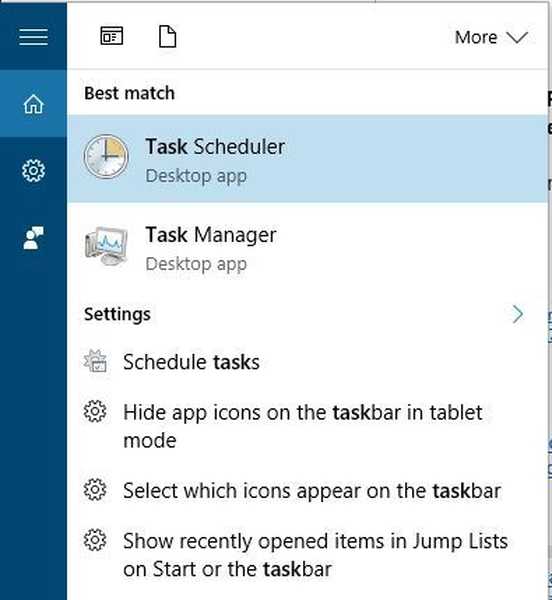
- Quand Planificateur de tâches ouvre, allez à Bibliothèque du planificateur de tâches> Microsoft> Windows> Expérience des applications dans le volet gauche.
- Dans le volet droit, vous devriez voir trois options: Évaluateur de compatibilité Microsoft, ProgramDataUpdater et StartupAppTask. Sélectionnez toutes ces tâches, faites un clic droit dessus et choisissez Désactiver du menu.
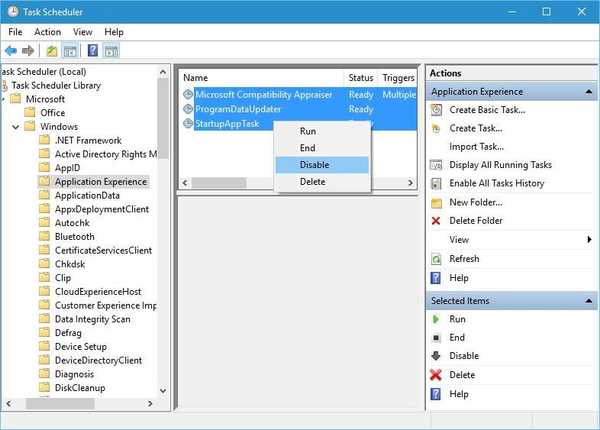
- Aller au Bibliothèque du planificateur de tâches> Microsoft> Windows> Programme d'amélioration de l'expérience client dans le volet gauche.
- Dans le volet droit, sélectionnez les trois tâches, cliquez dessus avec le bouton droit de la souris et choisissez Désactiver du menu.

- Aller à Bibliothèque du planificateur de tâches> Microsoft> Windows> Autochk et désactiver Procuration tâche.
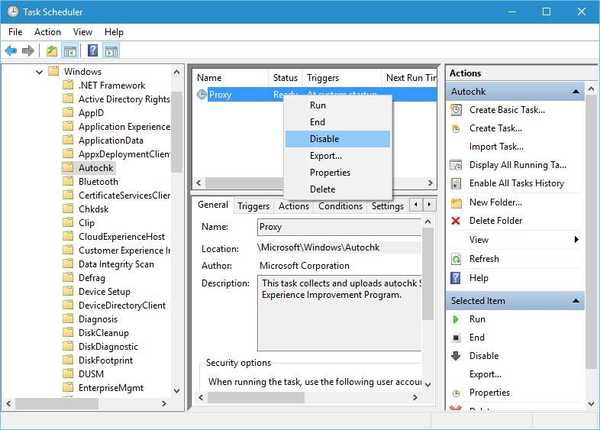
Après avoir désactivé toutes ces tâches, le service Expérience client doit être définitivement désactivé.
Solution 4 - Désactiver l'expérience client dans Windows Media Player
Comme nous l'avons déjà mentionné, de nombreuses applications de Microsoft ont cette fonctionnalité activée par défaut, et l'une de ces applications est Windows Media Player. Pour désactiver cette option dans Windows Media Player, vous devez procéder comme suit:
- Ouvert Lecteur Windows Media.
- Quand Lecteur Windows Media ouvre, appuyez sur Alt + T raccourci. Choisir Outils> Options du menu.
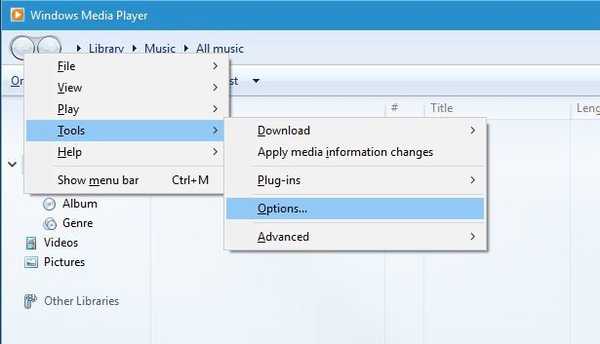
- Aller à Intimité onglet et décocher Je souhaite contribuer à améliorer encore davantage les logiciels et services Microsoft en envoyant les données d'utilisation du lecteur à Microsoft dans Programme d'amélioration de l'expérience client de Windows Media Player section.
- Cliquez sur Appliquer et D'accord pour enregistrer les modifications.

L'expérience client Microsoft est utilisée pour collecter des informations concernant certaines applications, et si vous pensez que cette fonctionnalité envahit votre vie privée, vous pouvez facilement la désactiver en suivant les instructions de cet article.
 Friendoffriends
Friendoffriends



